Bonjour,
Nous allons voir dans ce tutoriel comment utiliser le logiciel x360 Glitchip Prog pour programmer une puce basé sur un CPLD Xilinx XC2C64A
Si vous utilisez un câble USB passez directement a l'étape 2:
Étape 1 : Vous avez donc un câble LPT, pour connaitre l'adresse du port, ouvrez le gestionnaire de périphériques et regardez les propriétés de votre port LPT puis allez dans les ressources et notez le paramètre d'entré de "plage d'E/S".
Étape 2 : Dans select cable, choisissez si vous avec un câble USB ou LPT :
?Si vous avez un câble USB passez directement à l’étape 4.
?Si vous avez un câble LPT, cliquez sur le logo des paramètres
Étape 3 : Entrez la valeur que vous avez récupéré en étape 1 et faîtes save
Étape 4 : Cliquez sur connect, vous devriez voir le status changer en bas en connected avec le modèle de puce affiché
Étape 5 : Dans select file to flash, choisissez le JED correspondant à la carte mère de votre console. (Si vous désirez en flasher un autre, vous pouvez le choisir en cliquant sur les "..." et en choisissant le chemin d'accès)
Étape 5 : Cliquez maintenant sur Flash.
Après un court instant vous devriez voir :
Votre CPLD est maintenant programmé et prêt pour faire glitcher votre console.
Tuto réalisé par Razkar pour Logic-Sunrise.com






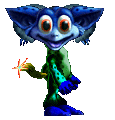


























salut j'ais un probléme avec mon cable lpt quand je clique sur connect j'ais une erreur " warning : TD0 seems to be stuck at 0"

GG a GliGli et a Soulheaven et aux autres
Mais malheureusement je peux toujours pas sur ma Falcon :/ Mais ça va arriver